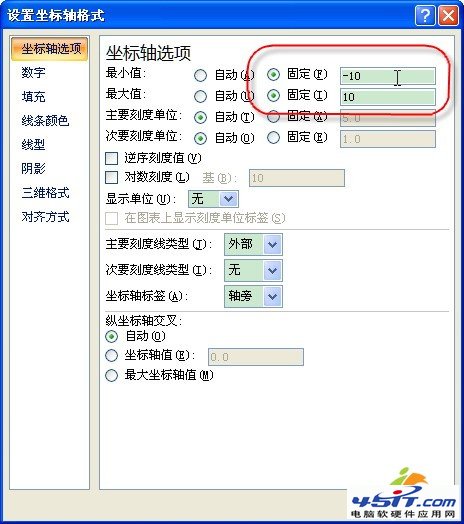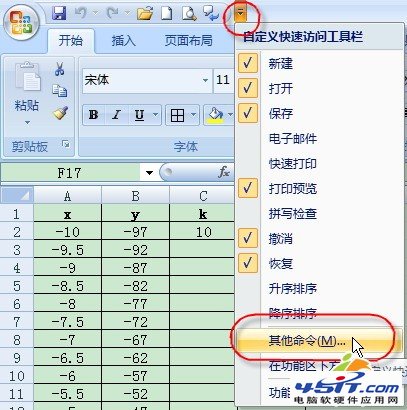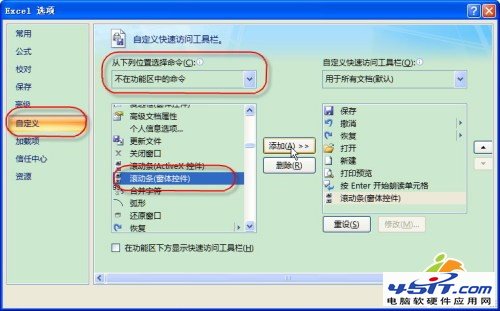|
在打开的“设置坐标轴格式”对话框中,点击左侧的“坐标轴选项”项目,然后将右侧的“最小值”、“最大值”项目都设置为“固定”,并在其后的输入框中分别输入“-10”、“10”。如图5所示。
选项 用同样的方法设置主要纵坐标轴。可将“最小值”和“最大值”分别设置为“-50”、“50”。 这样,坐标轴就算固定好了。 第三步:添加滚动条 现在,我们应该为C2单元格数据指定一个滚动条,并用滚动条来调整C2单元格数据。在Excel 2007中,我们需要首先找到添加滚动条的命令。 点击左上角的“自定义快速访问工具栏”右侧的小三角型按钮,在弹出的快捷菜单中选择“其他命令”命令,如图6所示。 在打开的“Excel选项”对话框中,确认左侧列表中选中“自定义”项目,在中间“从下列位置选择命令”下拉列表中选择“不在功能区中的命令”,然后在下方的列表中选中“滚动条(窗体控件)”,点击“添加”按钮,将其添加到“自定义快速访问工具栏” 中。如图7所示。
选项 关闭对话框,点击左上角“自定义快速访问工具栏”上新添加的“滚动条”按钮,当鼠标指针变为十字形时,在工作表中窗口中点击产生一个滚动条。在滚动条上右击鼠标,在弹出的快捷菜单中选择“设置控件格式”命令,打开“设置控件格式”对话框。点击“控制”选项卡,在“单元格链接”右侧的输入框中输入“$C$2”,指定其与C2单元格数据链接,如图8所示。我们还可以在这个选项卡中指定滚动条的最大值和最小值。
设置对象格式
同样的方法为D2单元格设置一个滚动条,并做好链接。 好了,现在拖动滚动条,函数的图像就会发生相应的变化。我们自然就可以由此来发现函数图像与参数之间的关系。 |